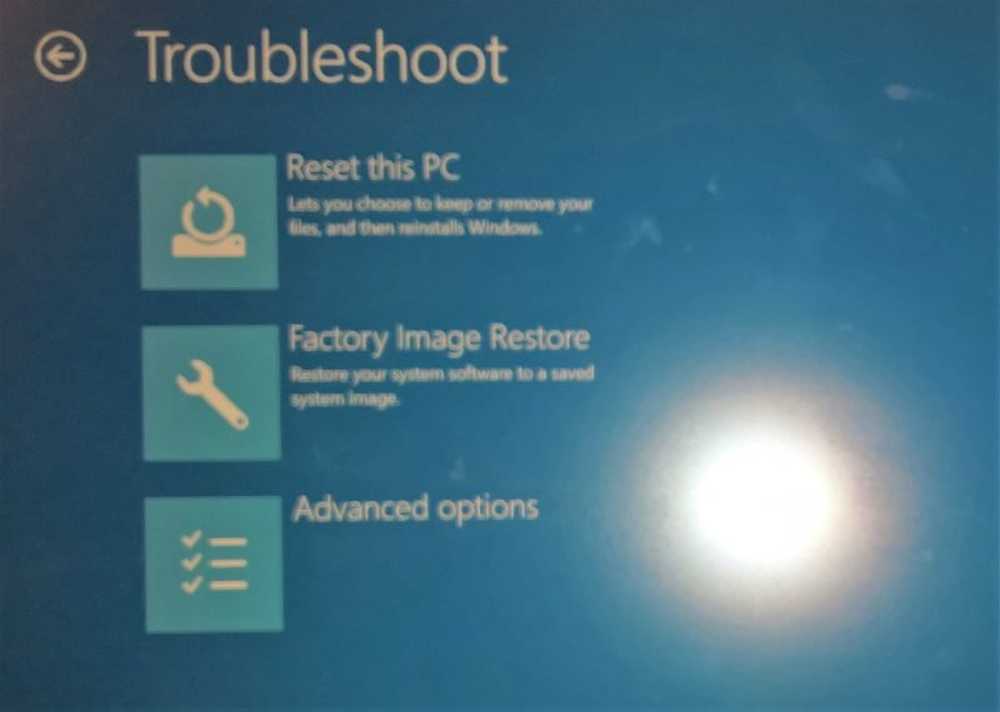Memorizzazione riservata in Windows 10 spiegato

"Aggiornamenti non riusciti" si presenta come uno dei principali problemi che affligge gli utenti di Windows 10 durante il suo aggiornamento. Si verifica quando non è disponibile spazio sufficiente per l'attività da completare. Questo è destinato a cambiare quando Microsoft ha trovato un'alternativa pratica - Riserva di stoccaggio. Con il prossimo Windows 10 v1903, il gigante del software riserva automaticamente spazio sufficiente per garantire il completamento del processo senza problemi. Si riserva 7GB dello spazio su disco per impedire il mancato aggiornamento di grandi aggiornamenti. Questo post spiega come funzionerà la nuova riserva di archiviazione in Windows 10.

Riserva di archiviazione in Windows 10
Attraverso l'attivazione della funzione di riserva di archiviazione, lo spazio verrà ridotto da aggiornamenti, app, file temporanei e cache di sistema. Inoltre, la funzione non solo riserva la memoria, ma può anche essere utilizzata per il regolare funzionamento del PC.
Lo spazio di archiviazione riservato inizierà a circa 7 GB. Una volta attivato, non può essere rimosso dal sistema operativo. Tuttavia, se richiesto, è possibile influenzare la quantità di spazio riservato.
Caratteristiche opzionaliOgni volta che viene installata una funzione opzionale, Windows aumenterà invariabilmente la quantità di spazio riservato. Questa pratica garantisce che ci sia abbastanza spazio disponibile per mantenere questa funzionalità sul tuo dispositivo quando vengono installati gli aggiornamenti. Detto questo, è possibile ridimensionare la quota di spazio disinstallando funzionalità opzionali, non in uso.
Lingue installate
Sebbene la maggior parte dei clienti si attenga a una sola lingua, alcuni utenti preferiscono passare da una lingua all'altra almeno. Di conseguenza, quando viene installata una lingua aggiuntiva, Windows aumenta naturalmente la quota di archiviazione riservata. Questo assicura che ci sia abbastanza spazio per mantenere le lingue installate. Analogamente alle funzionalità opzionali, puoi scegliere di configurare la quantità di spazio richiesta per lo spazio di archiviazione riservato rimuovendo le lingue che non stai utilizzando.
Visualizza le dimensioni di archiviazione riservata
Se desideri visualizzare la dimensione di archiviazione riservata, apri Impostazioni> "Impostazioni di archiviazione".
Seleziona "Mostra più categorie"> "Sistema e riservato".
Infine guarda l''Deposito riservato'size e vedrai lo spazio su disco allocato lì.
In poche parole, Storage Reserve è una nuova funzionalità che Microsoft intende testare per migliorare l'esperienza di Windows 10. Semplifica il processo di aggiornamento rimuovendo tutti i file temporanei temporanei non necessari e consentendo all'aggiornamento di occupare l'intera area di riserva. In caso di disgrazia, Windows si assumerà la responsabilità e ti guiderà completamente attraverso i passaggi per ridurre la confusione o liberare spazio su disco.